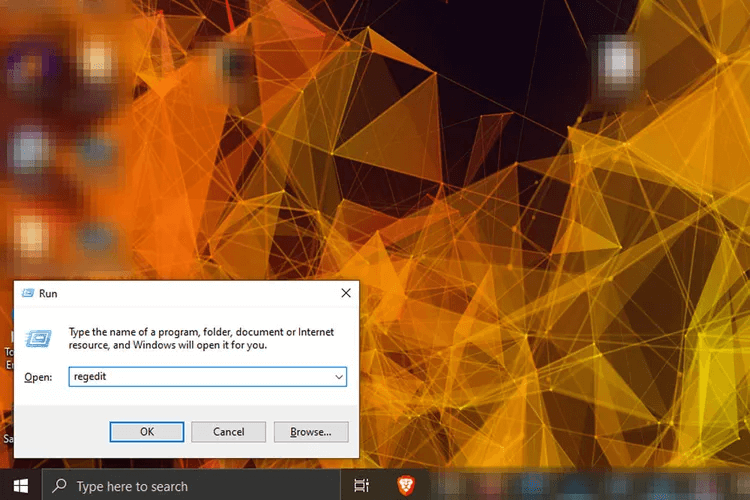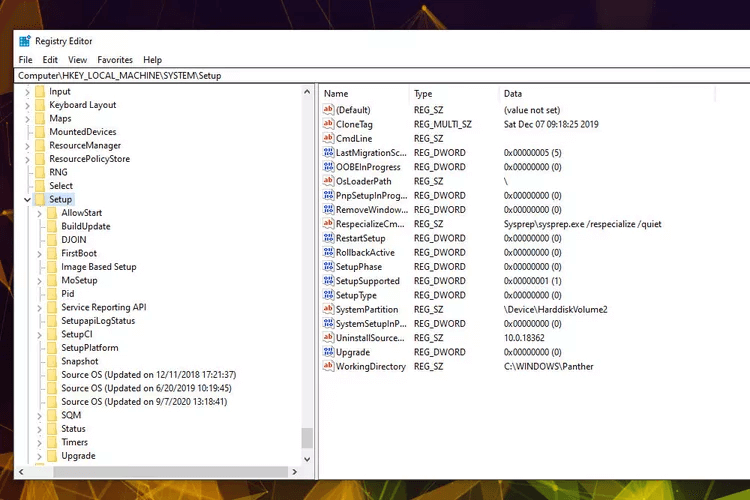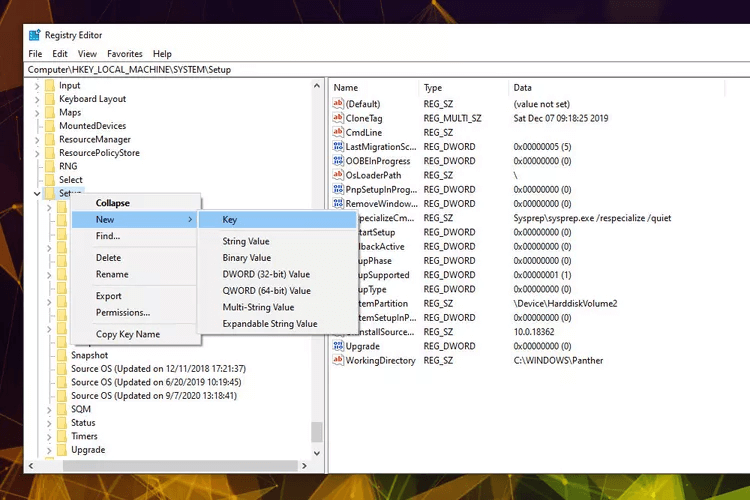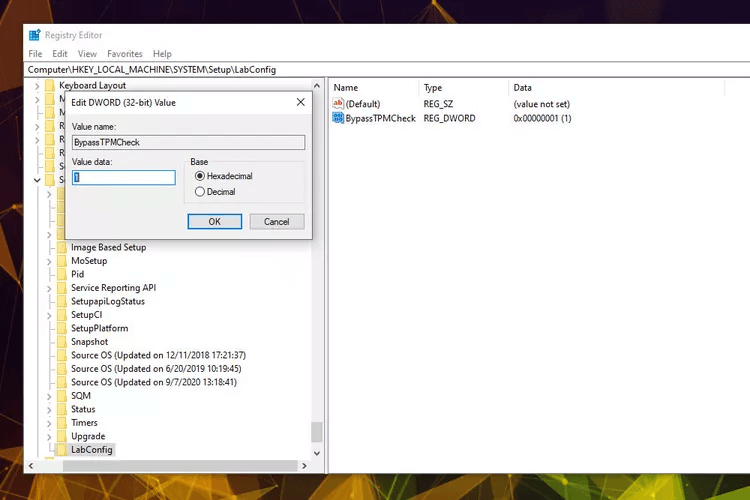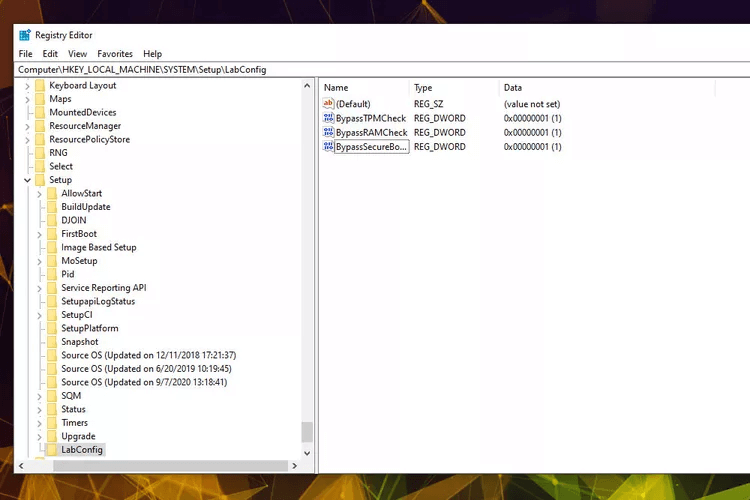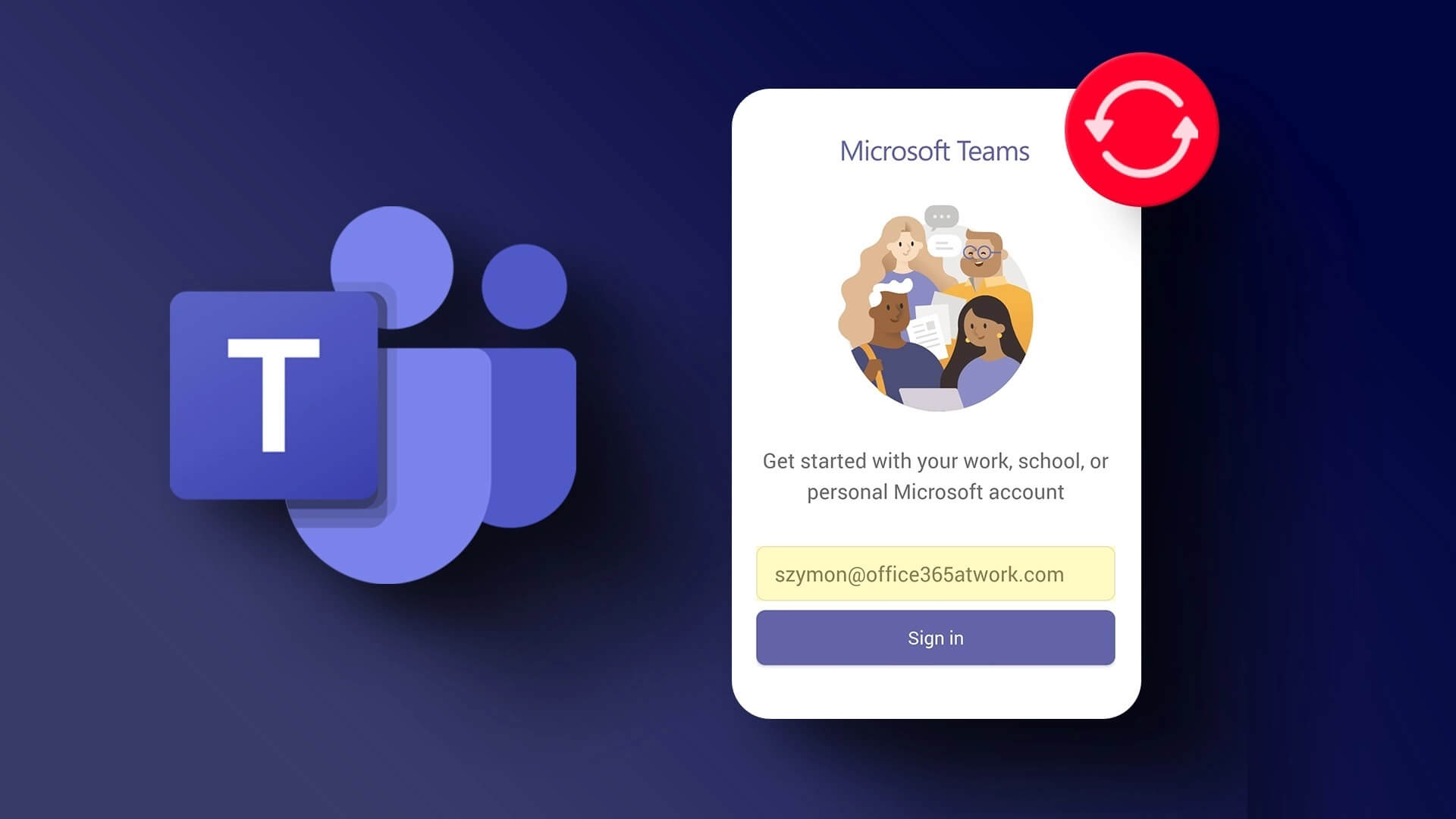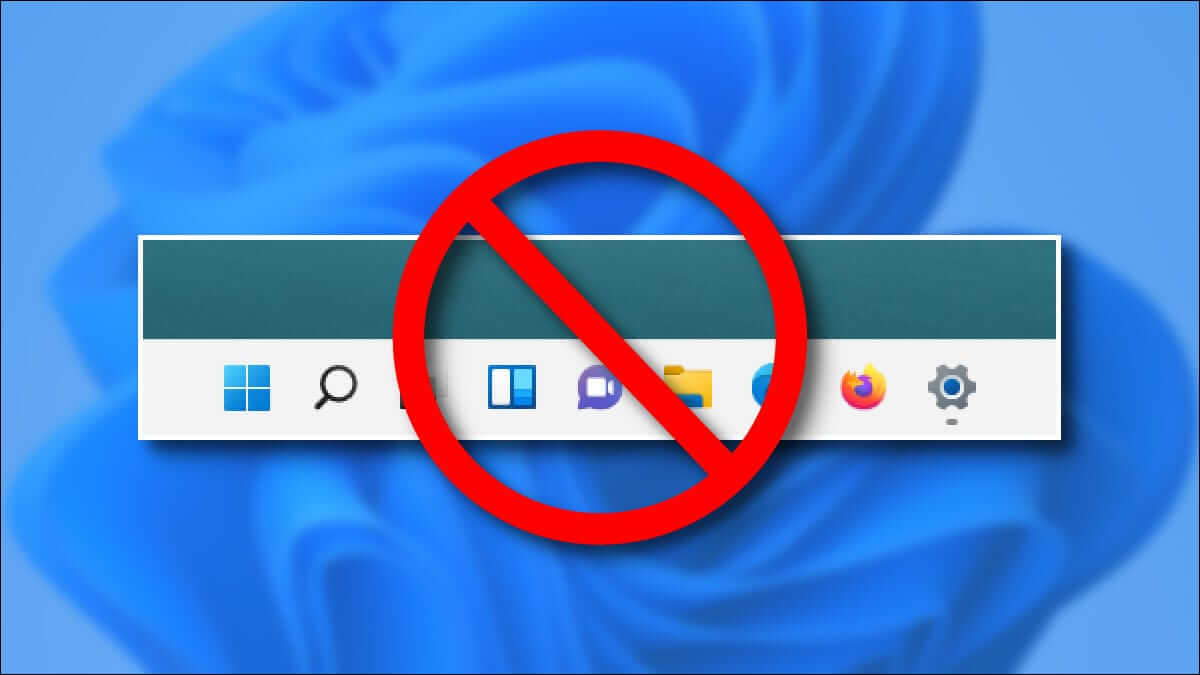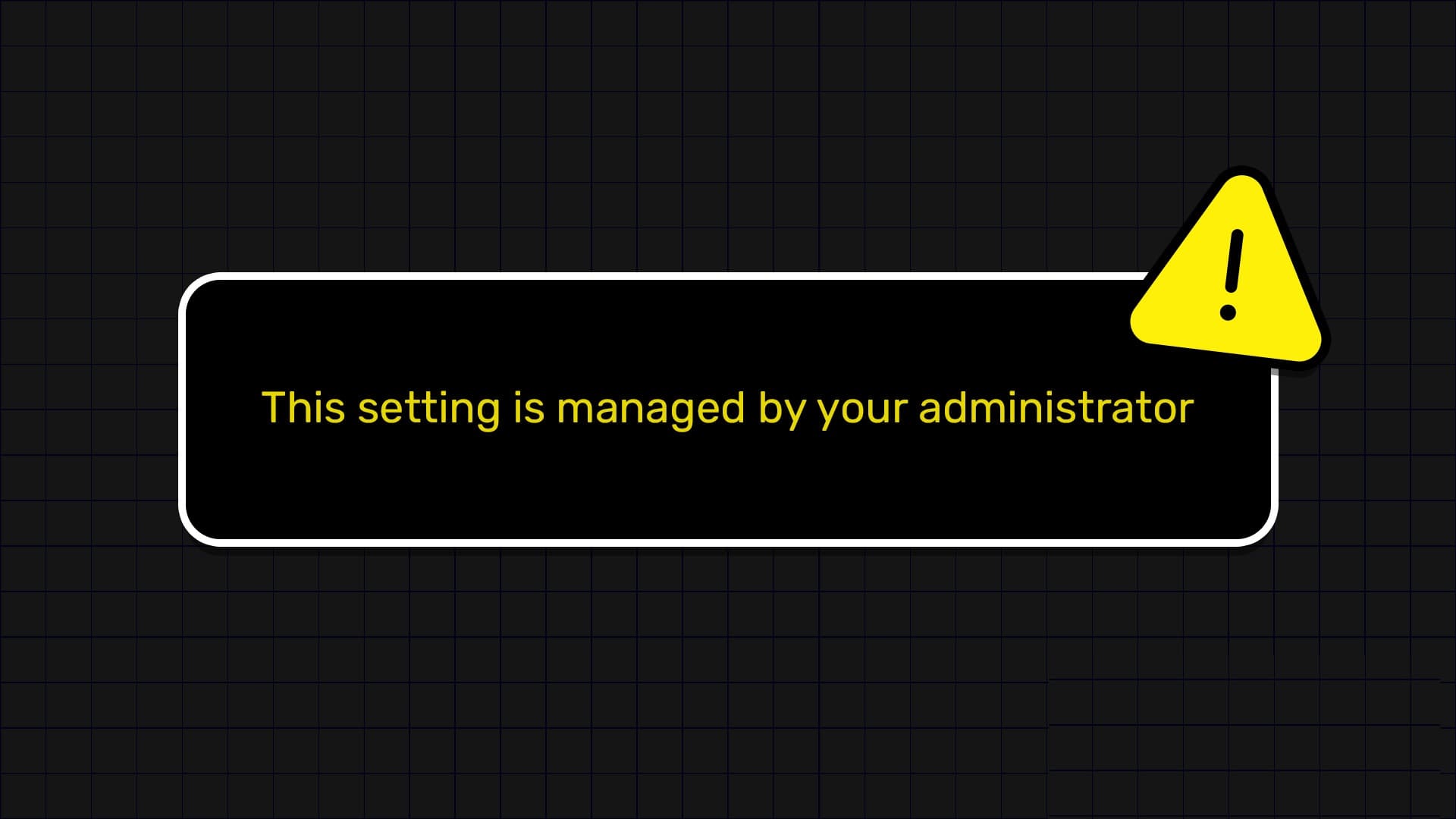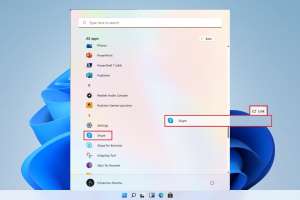Что делать, если Windows 11 не поддерживает ваш процессор Что вам нужно знать:
- Нажмите на Windows + R Открыть Выполнить меню , затем введите regedit И нажмите Enter. Входить HKEY_LOCAL_MACHINE\SYSTEM\Setup.
- Щелкните правой кнопкой мыши Настройка > Новый > Ключ. Назвал это Имя LabConfig ; Щелкните правой кнопкой мыши Ключ LabConfig > Создать > Значение DWORD (32-бита). Назови это BypassTPMCheck. Двойной клик Dword Установите значение данных 1.
- Повторите это, чтобы создать две дополнительные записи значений. DWORD (32-битный) , два Обход RAMCheck و BypassSecureBootCheck. Установите оба значения на 1.
В этой статье объясняется, как настроить ПК с Windows 11 с помощью Редактор реестра Windows Даже если у вас нет процессора, поддерживающего TPM 2.0.
Как установить Windows 11 на неподдерживаемый процессор
Чтобы ваш компьютер был готов к установке Windows 11, даже если процессор не поддерживается, вам потребуется внести некоторые изменения в реестр Windows. Это не так сложно, как может показаться, но и не лишено рисков. Внесение непреднамеренных изменений или ошибки при редактировании реестра могут повредить вашу установку Windows, поэтому обязательно точно следуйте инструкциям, а если вы не уверены, обратитесь за помощью.
Важный: Перед редактированием реестра убедитесь, что: Резервное копирование реестра Windows Так что при необходимости вы сможете к нему вернуться.
- Если вы переехали в Страница загрузки Windows 11 И я получил сообщение, «Этот компьютер не может работать под управлением Windows 11» , так что продолжайте. В противном случае, следуйте нашей статье. Как установить Windows 11 Завершить установку.
- Нажмите на Клавиша Windows + R На клавиатуре, чтобы открыть Плейлист. записывать regedit И нажмите Enter или выберите Ok لОткройте редактор реестра Windows.Меню «Выполнить» Windows 10 с возможностью ввода текста смерзаться.
- При появлении запроса на одобрение администратора сделайте это.
- На панели навигации в верхней части окна введите HKEY_LOCAL_MACHINE \ SYSTEM \ Setup и нажмите клавишу. Enter. Навигация по редактору реестра в Windows 10.
- Найдите выделенный параметр слева. Щелкните правой кнопкой мыши и выберите Новый>КлючОн назвал это. Имя LabConfig. Добавить новый ключ к regedit.
- Щелкните правой кнопкой мыши или нажмите и удерживайте Ключ LabConfig В правом меню выберите Новое значение > DWORD (32-бит). Назовите это Обход TPMCheck Затем дважды щелкните или коснитесь его, чтобы установить значение данных 1 , затем нажмите «ОК». Добавить Дворды Новичок в regedit.
- Повторите вышеуказанные шаги, чтобы создать две дополнительные записи значений. DWORD (32-бит). Назовите это Обход RAMCheck و BypassSecureBootCheck. Установите оба значения на 1. Добавлен Дворды Недавно в Ключ LabConfig В редакторе реестра.
- Вернитесь к инструменту установки Windows 11 и выберите «Откатить». Затем попробуйте продолжить установку ещё раз. Сообщение о том, что ваш процессор не поддерживает Windows 11, больше не должно появляться, что позволит вам продолжить установку Windows 11.
Часто задаваемые вопросы:
В1: Как узнать, есть ли у меня TPM 2.0?
Ответ: Если вы не уверены, что ваш компьютер может работать под управлением Windows 11 с включенным модулем TPM 2.0, попробуйте включить его вручную, так как вам может потребоваться Операция TPM 2.0Для этого войдите в UEFI или BIOS вашего компьютера и найдите переключатель TPM.
В2: Нужен ли мне TPM 2.0 для установки Windows 11?
Ответ: Хотя изначально Microsoft требовала процессор с поддержкой Trusted Platform Module 2 (TPM 2.0) для работы Windows 11, теперь это требование изменено. Поддержка TPM 11 по-прежнему настоятельно рекомендуется для более безопасной и современной операционной системы Windows XNUMX, но теперь это не является обязательным требованием.